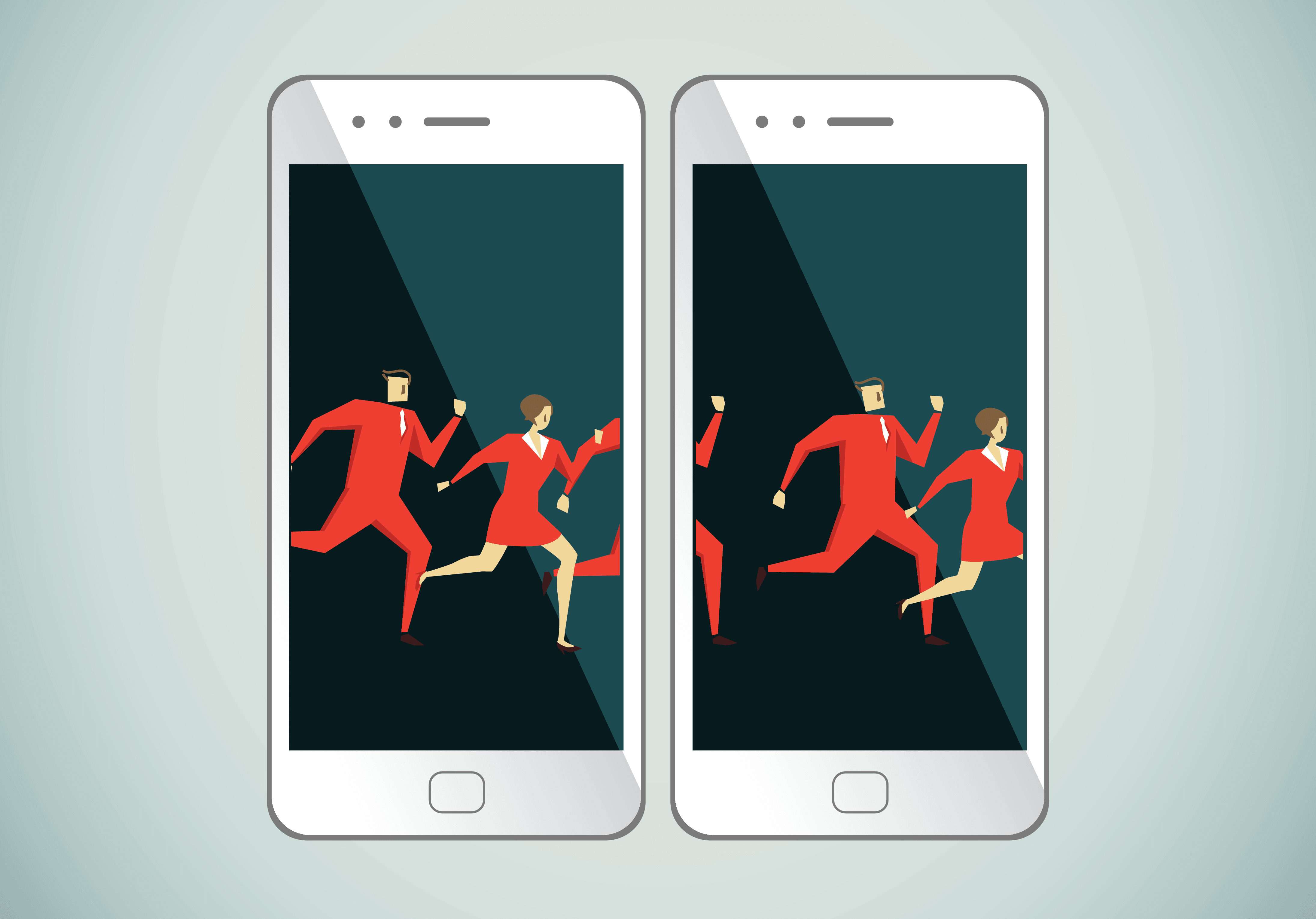Domyślnie iPhone jest skonfigurowany, aby przejść do trybu uśpienia po pewnym okresie nieaktywności.
Wyłączenie telefonu jest szczególnie przydatne, gdy bateria jest krytycznie niska, ale wiesz, że będziesz potrzebować telefonu później.
Wyłączenie iPhone’a to również niezawodny sposób na wyłączenie wszystkich alertów i połączeń telefonicznych.
Uwaga: Jeśli wiesz już, jak wyłączyć telefon, ale żadna z tych metod nie działa, zapoznaj się z naszym przewodnikiem na temat tego, co zrobić, gdy iPhone nie wyłączy się.
Jak wyłączyć iPhone’a
Bez względu na powód, dla którego to robisz, poniżej przedstawiono czynności związane z wyłączeniem iPhone’a.
- Przytrzymaj przycisk usypiania / wybudzenia przez kilka sekund, aż na ekranie pojawi się komunikat.
- Zostanie wyświetlony przycisk zasilania i odczyt slajdu do wyłączenia.
- Koło postępu pojawi się na środku ekranu.
Uwaga: jeśli zbyt długo zwlekasz, aby przesuwać przycisk, telefon automatycznie anuluje zamknięcie.
Jak wyłączyć iPhone X?
Wyłączenie iPhone’a X jest nieco trudniejsze.
Aby wyłączyć iPhone’a X:
- W tym samym czasie przewijaj przyciski boczne i zmniejszania głośności (zwiększanie głośności również działa, ale może przypadkowo zrobić zrzut ekranu).
- Zaczekaj, aż pojawi się suwak wyłączania.
- Przesuń w lewo i w prawo, a telefon się wyłączy.
Opcja twardego resetowania
Są przypadki, w których powyższe kroki po prostu nie działają, szczególnie gdy twój iPhone jest zamknięty.
To powinno być używane tylko wtedy, gdy inne próby się nie powiodły, ale czasami jest to dokładnie to, czego potrzebujesz:
- Jednocześnie przytrzymaj przycisk uśpienia / wybudzenia i przycisk ekranu głównego przez 10 sekund lub dłużej, aż ekran stanie się czarny i pojawi się logo Apple.
- Gdy zobaczysz logo, przestań trzymać oba przyciski i pozwól, aby telefon normalnie się uruchomił.
Ważne: Funkcja twardego resetowania to nie to samo, co przywracanie telefonu do domyślnych ustawień fabrycznych.
Ciężkie resetowanie iPhone’a X
Dzięki przyciskowi Home proces resetowania twardego w telefonie iPhone X jest inny:
- Naciśnij zwiększanie głośności.
- Naciśnij zmniejszanie głośności.
- Przytrzymaj przycisk Side (czyli przycisk uśpienia / wybudzenia), aż ekran się ściemni.
Ponowne włączanie telefonu
Gdy będziesz gotowy użyć go ponownie, oto, jak uruchomić iPhone’a:
- Przytrzymaj przycisk usypiania / wybudzenia, aż na ekranie pojawi się ikona Apple, a następnie możesz puścić.
- Nie ma żadnych innych przycisków, które musisz nacisnąć.